Table of Contents
Browser mit Dunklem Modus
In den letzten Jahren hat das Konzept des Dunkelmodus bei den Nutzern verschiedener digitaler Plattformen erheblich an Popularität gewonnen. Sein schlankes und elegantes Erscheinungsbild sowie die potenziellen Vorteile für die Verringerung der Augenbelastung und die Schonung der Akkulaufzeit haben ihn zu einer gefragten Funktion für verschiedene Anwendungen und Geräte gemacht. Wenn es um das Surfen im Internet geht, kann ein Browser mit Dunklem Modus das Gesamterlebnis verbessern, vor allem bei Nacht oder in schwach beleuchteten Umgebungen.
Allerdings bieten nicht alle Webbrowser eine integrierte Dunklem Modus-Funktion, und die Qualität der Implementierung kann zwischen den verschiedenen Optionen stark variieren. Dieser umfassende Leitfaden soll Nutzern dabei helfen, den perfekten Web Browser mit Dunklem Modus zu finden, indem er verschiedene beliebte Optionen, ihre Funktionen und die Aktivierung des Dunklem Modus, sofern verfügbar, vorstellt.
In diesem Artikel erhalten Sie einen Überblick darüber, welche Webbrowser den Dunklem Modus unterstützen.
Top Browser mit Dunklem Modus
Firefox Dunkler Modus
Mozilla Firefox bietet auch einen Dunklem Modus für Nutzer, die bei schlechten Lichtverhältnissen ein komfortableres Surferlebnis suchen. Ähnlich wie bei Chrome können Nutzer auf die Einstellungen für den dunklen Modus zugreifen, indem sie zu „Einstellungen > Allgemein > Erscheinungsbild“ gehen und das Thema „Dunkel“ auswählen. Außerdem unterstützt Firefox systemweite Einstellungen für den dunklen Modus.
- Vorteile
- Starker Schwerpunkt auf Datenschutz- und Sicherheitsfunktionen.
- Mit verschiedenen Designs und Erweiterungen sehr anpassbar.
- Open-Source-Plattform mit einer unterstützenden Community.
- Nachteile
- Kann langsamer sein als einige andere Browser, insbesondere wenn viele Tabs geöffnet sind.
- Geringere Integration mit anderen Plattformen im Vergleich zu Chrome.
- Einige Websites sind möglicherweise nicht für Firefox optimiert.
Microsoft Edge Dunkler Modus
Microsoft Edge, der Standardbrowser für Windows 10, Windows 11 und spätere Versionen, enthält eine integrierte Funktion für den Dunklem Modus. Benutzer können den Dunklem Modus aktivieren, indem sie auf das Menüsymbol (drei horizontale Punkte) klicken und „Einstellungen > Erscheinungsbild“ wählen und dann das Thema „Dunkel“ unter „Thema auswählen“ auswählen.
- Vorteile
- Integrierte Integration mit dem Windows-Betriebssystem.
- Hervorragende Kompatibilität mit Webstandards.
- Erweiterte Datenschutzfunktionen mit Tracking-Schutz.
- Nachteile
- Eingeschränkte Verfügbarkeit auf Nicht-Windows-Plattformen.
- Weniger Erweiterungsunterstützung im Vergleich zu Chrome und Firefox.
- Microsofts Geschichte von Datenschutzkontroversen gibt manchen Benutzern Anlass zur Sorge.
Opera Dunkler Modus
Opera, das für seine innovativen Funktionen bekannt ist, verfügt über einen eingebauten dunklen Modus, den die Benutzer leicht aktivieren können. Durch einen Klick auf das Opera-Menü-Symbol und die Auswahl von „Einstellungen > Grundeinstellungen“ können Nutzer die Option „Dunkles Thema“ aktivieren, um den dunklen Modus zu aktivieren.
- Vorteile
- Schnelle Browsing-Geschwindigkeit und geringer Ressourcenverbrauch.
- Integrierter Werbeblocker und VPN für mehr Privatsphäre.
- Hochgradig anpassbar mit verschiedenen Designs und Einstellungen.
- Nachteile
- Weniger beliebt als Mainstream-Browser, was zu möglichen Kompatibilitätsproblemen mit bestimmten Websites führt.
- Begrenzte Erweiterungsbibliothek im Vergleich zu Chrome und Firefox.
- Einige Benutzer haben möglicherweise Bedenken hinsichtlich der Eigentums- und Datenschutzrichtlinien von Opera.
Vivaldi Dunkler Modus
Vivaldi ist ein hochgradig anpassbarer Browser, der es den Nutzern ermöglicht, ihr Surferlebnis zu personalisieren, einschließlich der Option, den dunklen Modus zu aktivieren. Benutzer können auf die Einstellungen für den dunklen Modus in Vivaldi zugreifen, indem sie zu „Einstellungen > Erscheinungsbild“ gehen und das Thema „Dunkel“ unter „Themen“ auswählen.
- Vorteile
- Hochgradig anpassbare Benutzeroberfläche mit umfangreichen Einstellungen und Designs.
- Integrierte Tools für Power-User, einschließlich Tab-Stacking und erweiterter Tab-Verwaltung.
- Starker Schwerpunkt auf Datenschutz- und Sicherheitsfunktionen.
- Nachteile
- Eine relativ kleine Benutzerbasis kann zu Kompatibilitätsproblemen mit bestimmten Websites führen.
- Manche Benutzer finden die umfangreichen Anpassungsoptionen möglicherweise überfordernd.
- Geringere Integration mit anderen Plattformen im Vergleich zu gängigen Browsern.
Mutiger dunkler Modus
Brave ist ein auf Datenschutz ausgerichteter Browser, der auch einen Dunklem Modus für Benutzer bietet, die eine dunklere Oberfläche bevorzugen. Um den Dunklem Modus in Brave zu aktivieren, können Benutzer zu „Einstellungen > Erscheinungsbild“ gehen und die Themenoption „Dunkel“ auswählen.
- Vorteile
- Konzentrieren Sie sich auf Datenschutz und Sicherheit mit integriertem Werbeblocker und Tracker-Blocker.
- Schnelleres Surferlebnis mit optimierter Leistung.
- Belohnungssystem für Benutzer, die sich für Brave Ads entscheiden.
- Nachteile
- Begrenzte Erweiterungsunterstützung im Vergleich zu etablierteren Browsern.
- Relativ kleine Benutzerbasis kann zu Kompatibilitätsproblemen mit einigen Websites führen.
- Einige Benutzer empfinden das Brave Rewards-System möglicherweise als aufdringlich oder unnötig.
Tor-Browser
Der Tor-Browser, der für Privatsphäre und Anonymität entwickelt wurde, verfügt über einen Dunklem Modus, der in den Einstellungen aktiviert werden kann. Benutzer können zu „Einstellungen > Aussehen“ navigieren und das Thema „Dunkel“ auswählen, um den dunklen Modus im Tor-Browser zu aktivieren.
- Vorteile
- Hohes Maß an Anonymität und Privatsphäre durch integrierte Tor-Netzwerkintegration.
- Erweiterte Sicherheitsfunktionen, einschließlich Schutz vor Tracking und Fingerprinting.
- Open-Source-Plattform mit Engagement für Privatsphäre und Benutzersicherheit.
- Nachteile
- Langsamere Browsing-Geschwindigkeit aufgrund der Weiterleitung über das Tor-Netzwerk.
- Eingeschränkte Kompatibilität mit einigen Websites und Diensten.
- Im Vergleich zu herkömmlichen Browsern weniger benutzerfreundliche Oberfläche, möglicherweise nicht für gelegentliches Surfen geeignet.
Browser ohne integrierten Dunklem Modus
Google Chrome Dunkler Modus
Google Chrome, einer der am weitesten verbreiteten Webbrowser, bietet eine Funktion für den dunklen Modus, die über die Einstellungen aktiviert werden kann. Nutzer können zu „Einstellungen > Erscheinungsbild“ navigieren und die Option „Dunkel“ unter dem Abschnitt „Themen“ auswählen, um den Dunklem Modus zu aktivieren. Alternativ können Benutzer den systemweiten dunklen Modus auf ihrem Betriebssystem aktivieren, der dann automatisch auf Chrome angewendet wird.
- Vorteile
- Große Auswahl an Erweiterungen und Add-ons verfügbar.
- Geräteübergreifende Synchronisierung mit Google-Konto.
- Schnelle Browsing-Geschwindigkeit und reibungslose Leistung.
- Nachteile
- Verbraucht erhebliche Systemressourcen, insbesondere wenn mehrere Tabs geöffnet sind.
- Datenschutzbedenken aufgrund der Datenerfassungspraktiken von Google.
- Im Vergleich zu anderen Browsern eingeschränkte Anpassungsoptionen.
Safari-Dunkelmodus
Safari, der Standardbrowser für macOS- und iOS-Geräte, bietet einen Dunklem Modus für Benutzer, die die Augen beim nächtlichen Surfen entlasten möchten. Unter macOS können Nutzer den Dunklem Modus systemweit über „Systemeinstellungen > Allgemein“ aktivieren, was auch für Safari gilt. Auf iOS-Geräten können Nutzer den Dunklem Modus unter „Einstellungen > Anzeige & Helligkeit“ aktivieren.
- Vorteile
- Optimiert für macOS- und iOS-Geräte, bietet nahtlose Integration.
- Energieeffizientes Design, das die Akkulaufzeit von Apple-Geräten verlängert.
- Starke Datenschutzfunktionen, einschließlich intelligenter Tracking-Prävention.
- Nachteile
- Eingeschränkte Verfügbarkeit auf Nicht-Apple-Plattformen.
- Weniger Anpassungsoptionen im Vergleich zu anderen Browsern.
- Langsamerer Update-Zyklus und weniger verfügbare Erweiterungen im Vergleich zu Mitbewerbern.
So installieren Sie Turn Off the Lights, um den Dunkelmodus für jeden Browser zu erhalten
Wenn Sie Ihr Surferlebnis mit einer nahtlosen Dunkelmodusfunktion in verschiedenen Webbrowsern verbessern möchten, ist Turn Off the Lights eine hervorragende Lösung. Turn Off the Lights ist eine Browsererweiterung, die für verschiedene Browser verfügbar ist. Sie ermöglicht einen dunklen Modus, der den Hintergrund verdunkelt und das Video oder den Inhalt, den Sie ansehen, hervorhebt und so eine theaterähnliche Atmosphäre für ein intensives Surferlebnis schafft.
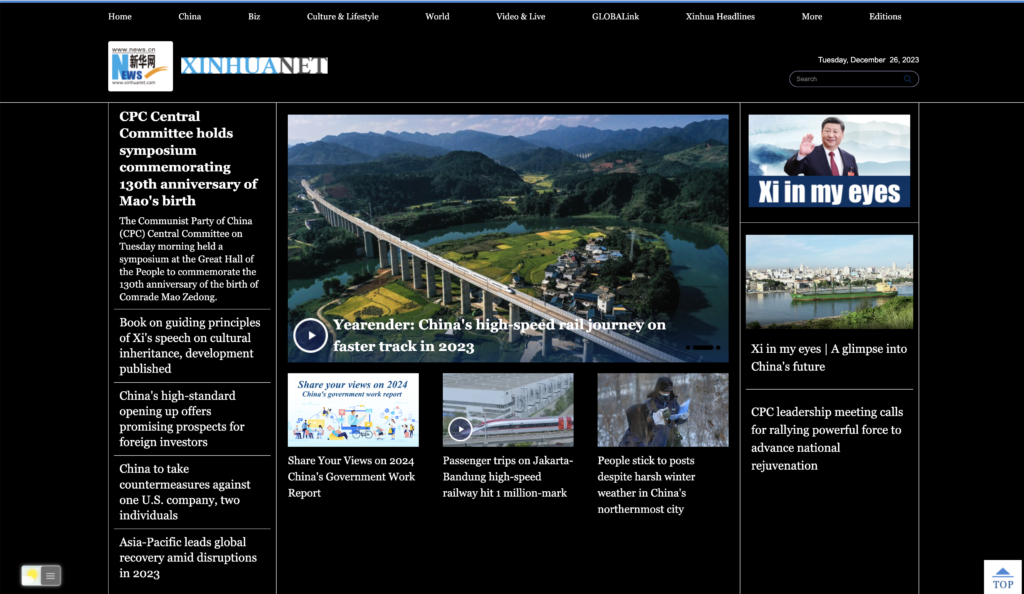
Hier finden Sie eine Schritt-für-Schritt-Anleitung, wie Sie Turn Off the Lights installieren und verwenden, um den Dunkelmodus auf jeder Website zu aktivieren:
Schritt 1: Wählen Sie Ihren Browser
Turn Off the Lights ist mit einer Vielzahl von Browsern kompatibel, darunter Google Chrome, Mozilla Firefox, Microsoft Edge, Safari, Opera und viele mehr. Besuchen Sie den jeweiligen Erweiterungsstore oder Marktplatz für Ihren Browser, um nach Turn Off the Lights zu suchen. Oder öffnen Sie diesen direkten Download für die Turn Off the Lights-Browsererweiterung.
Schritt 2: Installieren Sie die „Turn Off the Lights“-Erweiterung
Sobald Sie Ihren Browser ausgewählt haben, suchen Sie Turn Off the Lights im Erweiterungsspeicher oder auf dem Marktplatz. Klicken Sie auf die Schaltfläche „Installieren“ oder „Zu [Browsername] hinzufügen“, um den Installationsvorgang zu starten. Befolgen Sie die Anweisungen auf dem Bildschirm, um die Installation abzuschließen.
Schritt 3: Aktivieren Sie den dunklen Modus
Nach der Installation von Turn Off the Lights sollte das Symbol der Erweiterung in der Symbolleiste oder im Menü Ihres Browsers erscheinen. Klicken Sie mit der rechten Maustaste auf das graue Lampensymbol von Turn Off the Lights, um das Kontextmenü zu öffnen. Wählen Sie im Kontextmenü den Punkt „Optionen“. Das öffnet die Turn Off the Lights Options-Seite, und klicken Sie in der linken Seitenleiste auf das Thema „Nachtmodus“. Hier können Sie den Dunkelmodus auf jeder Webseite aktivieren oder deaktivieren.
Schritt 4: Einstellungen anpassen (optional)
Turn Off the Lights bietet verschiedene Anpassungsoptionen, mit denen Sie den Dunkelmodus nach Ihren Wünschen gestalten können. Sie können die Deckkraft des Verdunkelungseffekts anpassen, eine bestimmte Farbe für den Hintergrund auswählen und andere Einstellungen konfigurieren, um Ihren Browsing-Komfort zu verbessern.
Schritt 5: Genießen Sie den dunklen Modus im gesamten Web
Wenn Sie Turn Off the Lights installiert und den dunklen Modus aktiviert haben, können Sie auf verschiedenen Websites und in verschiedenen Webanwendungen einen einheitlichen dunklen Modus nutzen. Egal, ob Sie Artikel lesen, Videos ansehen oder in sozialen Medien surfen, Turn Off the Lights bietet eine optisch ansprechende und komfortable Umgebung für längere Browsing-Sitzungen, insbesondere bei schlechten Lichtverhältnissen.
Schritt 6: Updates und Support
Halten Sie Ihre Turn Off the Lights-Erweiterung auf dem neuesten Stand, um die Kompatibilität mit den neuesten Browser-Updates zu gewährleisten und um Zugang zu neuen Funktionen oder Verbesserungen zu erhalten. Das ist kostenlos, Open-Source und ohne Einschränkungen für den dunklen Modus der Website. Wenn Sie auf Probleme stoßen oder Fragen zur Verwendung von Turn Off the Lights haben, lesen Sie die Support-Dokumentation der Erweiterung oder kontaktieren Sie den Entwickler.
Wenn Sie diese Schritte befolgen, können Sie Turn Off the Lights ganz einfach installieren und verwenden, um den dunklen Modus für jeden Browser zu nutzen und Ihr Surferlebnis mit einer eleganten und beeindruckenden Oberfläche zu verbessern. Egal, ob Sie Chrome, Firefox, Edge, Safari, Opera oder andere Browser bevorzugen, Turn Off the Lights bietet eine einheitliche Lösung für den Zugriff auf den dunklen Modus auf verschiedenen Plattformen.
Vorteile der Browser-Erweiterung Turn Off the Lights
- Kostenlos
- Open-Source
- Unterstützung mehrerer Sprachen
Schlussfolgerung
Um den perfekten Web browser mit Dunklem Modus zu finden, müssen Sie Faktoren wie die Kompatibilität mit Ihrem Betriebssystem, die einfache Aktivierung des Dunklem Modus und die von den einzelnen Browsern angebotenen Zusatzfunktionen berücksichtigen. Egal, ob Sie die Einfachheit von Google Chrome, die Anpassungsoptionen von Vivaldi oder die Datenschutzfunktionen von Tor Browser bevorzugen, es gibt einen Browser mit Dunklem Modus, der Ihren Vorlieben entspricht und Ihr Surferlebnis verbessert. Probieren Sie die in diesem Leitfaden genannten Optionen aus und wählen Sie diejenige, die Ihren Bedürfnissen am besten entspricht. Viel Spaß beim Surfen in der Dunkelheit!
FAQ zum Browser mit Dunklem Modus
Beeinträchtigt ein Browser mit Dunklem Modus die Kompatibilität von Websites?
Nein, moderne Browser gewährleisten die Kompatibilität mit den meisten Websites und sorgen für ein nahtloses Browsing-Erlebnis im Dunkelmodus.
Kann der Browser mit Dunklem Modus auf allen Geräten aktiviert werden?
Ja, der Browser mit Dunklem Modus ist auf verschiedenen Geräten, einschließlich Smartphones, Tablets und Desktop-Computern, für unterschiedliche Betriebssysteme verfügbar.
Spart ein Browser mit Dunkelmodus auf allen Geräten Akkulaufzeit?
Bei Geräten mit OLED- oder AMOLED-Bildschirmen hilft der Dunkelmodus zwar, die Akkulaufzeit zu verlängern, das Ausmaß der Einsparungen hängt jedoch vom Nutzungsverhalten und den Gerätespezifikationen ab.
Ist der dunkle Modus zum Lesen geeignet?
Ja, ein Browser mit Dunklem Modus eignet sich besonders gut zum Lesen, vor allem bei schlechten Lichtverhältnissen, da er die Augen entlastet und die Lesbarkeit verbessert.
Kann ein Browser mit Dunklem Modus angepasst werden?
Ja, die meisten Browser bieten Anpassungsoptionen für den dunklen Modus, mit denen die Benutzer den Kontrast einstellen, verschiedene dunkle Themen auswählen und ihr Surferlebnis individuell gestalten können.
Beeinträchtigt der Dunkelmodus das Schlafverhalten?
Einige Studien deuten darauf hin, dass helle Bildschirme, insbesondere vor dem Schlafengehen, den Schlafrhythmus beeinträchtigen können. Der Dunkelmodus kann dieses Problem durch die Verringerung der Bildschirmhelligkeit entschärfen.
Did you find technical, factual or grammatical errors on the Turn Off the Lights website?
You can report a technical problem using the Turn Off the Lights online technical error feedback form.